 软件星级:3分
软件星级:3分
超级虚拟打印机FinePrint正式版下载-超级虚拟打印机FinePrint官方最新版下载v11
FinePrint免费版下载-打印机增强软件FinePrint中文版下载v11
PDF虚拟打印机软件pdfFactory Pro最新版下载-PDF虚拟打印机软件pdfFactory Pro简体中文注册版下载v8
SmarThru Office正式版下载-SmarThru Office(三星文档扫描软件) 最新版下载v2.10.00.27
条码标签打印软件最新版下载-神奇条码标签打印软件绿色版下载v6.0.0.570
本地立即下载
软件大小:95MB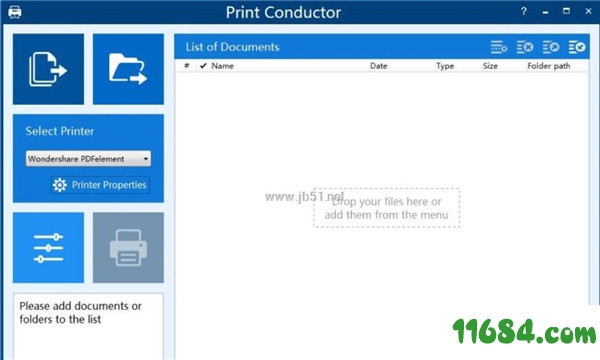
2、打印PDF、文本、图像文件、办公文档和其他70多种文件类型
3、使用封面分隔印刷的硬拷贝
4、在任何现代打印机上打印:本地、网络或虚拟
5、在后台运行打印作业,而不要求用户交互
6、为列表中的所有文档或每个文档分别进行设置
7、估计打印前您将使用的纸张数量
8、按照正确的顺序打印文件
9、获取详细的打印作业完成报告
提供了一个简单的界面来在打印会话之前添加和排列文件。使用拖放,“打开文件”对话框添加文件,或从文件夹及其子文件夹中选择特定类型的文件,通过该软件你可以:
1、从文件夹添加文件
2、从RAR、ZIP或7ZIP存档添加文件
3、单独添加文件到列表中
4、使用拖放功能将文件添加到列表中
5、使用“打开文件”对话框将文件添加到列表中
6、扫描所选文件夹及其子文件夹以查找特定类型的文档
7、创建并保存文档列表供常规使用
二、使用任何类型的打印机
1、本地打印机
可与以下产品配合使用:激光打印机、喷墨打印机、多功能打印机、绘图仪、条形码打印机和连接到您个人电脑的其他打印设备。
2、网络打印机
Print Conductor允许通过安装在家庭或商业环境中的网络打印机进行远程批量打印。网络打印机可以从办公室网络上的多台计算机访问,多个用户可以访问它。3、虚拟打印机打印导体与虚拟打印机一起使用。虚拟打印机是模拟设备,类似于打印机驱动程序,但未连接到物理计算机打印机。
三、进行通用和高级打印设置
在10个案例中,有9个不需要更改程序的默认设置以打印多个文件。但是,您可以为列表中的每个或所有文档设置各种选项:指定纸张来源、份数、排序方式、颜色和双面打印模式等,这些是你可以设置的基本打印选项:
1、复印数量
2、页面范围
3、纸张来源(打印机托盘)
4、双面或单面模式
5、彩色或灰度模式
6、页面方向
7、页面自动转换
8、原稿尺寸或“适合页面”模式
1、打开打印导体
2、将文档添加到列表中
3、从打印机列表中选择通用文档转换器
4、按下“更改设置”按钮
5、将输出文件格式更改为PDF并按下OK
6、按下“开始”按钮开始转换。
二、如何在批处理模式下将PDF文件转换为JPEG格式
1、如果只有一个或两个PDF文件转换为JPEG是很容易的。但是,如果您需要转换几十个文件,那么对每个文件执行上述四个步骤就变成了一件很麻烦的事情。如果有超过100个档案,只有不人道的勤奋和有空闲时间的人才能成功地手工转换。
2、为了使文件转换过程自动化,您需要两个程序:通用文档转换器和打印导体。开始打印导体,将您的PDF文件添加到要处理的列表中,从打印机列表中选择“通用文档转换器”,在设置中指定输出文件的类型,然后按开始。
三、如何自动打印文档文件夹?
无论您是否为法律公司,建筑公司或任何其他为客户提供服务的公司工作,您使用的文档通常都保存在文件夹中。没有办法避免文件打印,文件需要打印出来用于商务会议,与客户共享等。
1、如果您需要打印文件夹中保存的所有文件,打开每个文件是令人沮丧的并单独打印。更简单的解决方案是利用专门的文件夹打印软件。这意味着保存在所选文件夹中的文件将被自动打印。
2、Print Conductor是自动打印文件的软件。使用拖放选项:选择要打印的文件夹,将其拖放到软件窗口中。然后按开始,所有的文件将被打印!